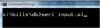Klusteroidut ja pinottu pylväskaaviot eivät ole muodollinen kaavio, jota Excel tekee, mutta sitä ohjaavien numeroiden luova organisointi mahdollistaa niiden tekemisen.
Excelillä on kyky tehdä klusteroituja pylväskaavioita, joissa toisiinsa liittyvien kohteiden palkit on sijoitettu viereen toisiaan visuaalista vertailua varten ja pinotut pylväskaaviot, joissa tiedot on kerrostettu pylväille helpottamiseksi katseleminen. Excelissä ei ole helppo tapa tehdä klusteroitu kaavio pinotuista pylväskaavioista. Tämän kaltaisen kaavion tekeminen Excelissä on mahdollista, mutta se vaatii arvojen huolellista järjestämistä Excelissä.
Vaihe 1
Käynnistä Excel vierekkäisten solujen joukossa datalla, jonka haluat piirtää. Jos esimerkiksi vertaat neljän eri tyyppisen komponentin tuotantotuottoja kahdeksalta kalenterineljännekseltä, sinulla on ruudukko, jossa oli neljä komponenttityyppiä, jotka on lueteltu soluissa A2–A5, ja kahdeksan kalenterineljännestä soluista B1–A5 I1. Soluihin C2-I5 syötetään numeeriset arvot siitä, mitä komponentteja millä neljänneksellä tehtiin.
Päivän video
Vaihe 2
Lisää kaksi tyhjää riviä kunkin tietorivin väliin taulukossa vaiheessa yksi.
Vaihe 3
Valitse solut F2–I2. Napsauta hiiren kakkospainikkeella valittujen solujen aluetta ja valitse "Lisää". Lisää, kun sinulta kysytään, mitä lisättävää solut ja valitse "Siirrä sisältö alas". Tämä siirtää kunkin rivin neljää viimeistä data-arvoa alaspäin yhdellä rivi.
Vaihe 4
Valitse solut A1 - I13 ja napsauta sitten "Lisää" -välilehteä. Valitse välilehden kaavioalueelta Pylväs ja valitse kaaviotyypeistä 2D-kaaviotyypeistä Pinottu sarake. Näkyviin tulee kaavio, jossa jokainen tietosarake näytetään pinottuina sarakekaavioina, mutta sarakkeiden välissä on väli.
Vaihe 5
Napsauta luotua kaaviota – tämä valitsee sen ja tuo Kaaviotyökalut-välilehdet näkyviin. Napsauta hiiren kakkospainikkeella yhtä kaavion saraketta; "Format Data Series" -valintaikkuna avautuu, vaihtoehdot vasemmassa ruudussa ja säätimet oikealla.
Vaihe 6
Valitse vasemmasta ruudusta "Sarjaasetukset" ja liu'uta oikeanpuoleisessa ruudussa "Aukon leveys" -liukusäädintä kokonaan vasemmalle. Tämä poistaa sarakkeiden väliset raot. Napsauta "Sulje" -painiketta, kun olet valmis.
Kärki
Tämä on hyvin yleinen kuvaus; jos tietosarjassasi on enemmän kuin kahden tyyppisiä pylväskaavioita klusteroitavaksi, vaihe kolme, siirtämällä oikeanpuoleisessa sarakkeessa näkyvät tiedot lopullisesta kaaviosta, voidaan toistaa useita kertoja - tärkeintä on, että jokaisen klusteroitavan tietosarjan on oltava omalla rivillään kartoitus.